
Install Laravel di distro Linux seperti Ubuntu, Linux Mint, dll. akan biasa kamu lakukan sebelum memulai membuat project baru. Sekedar informasi saja, Laravel merupakan framework php yang paling banyak digunakan dan bahkan menduduki peringkat teratas menurut beberapa sumber yang ada di internet. Dengan dukungan dari komunitas yang banyak membuat framework ini mudah dipelajari. Karena jika ada error, error tersebut sudah pernah ada dan sudah diselesaikan. Sangat memudahkan bukan?
Baca juga:
Cara Install dan Menjalankan XAMPP di Linux
Install Apache, MySQL, PHP dan phpMyAdmin di Ubuntu
Sebelum Instalasi Laravel
Tutorial pemasangan Laravel di Linux ini bisa kamu terapkan pada semua distro Linux, baik itu dari distro Ubuntu, Arch, dan distro turunan yang lainnya asalkan sistem kamu sudah memenuhi spesifikasi berikut:
- PHP >= 7.3
- BCMath PHP Extension
- Ctype PHP Extension
- Fileinfo PHP extension
- JSON PHP Extension
- Mbstring PHP Extension
- OpenSSL PHP Extension
- PDO PHP Extension
- Tokenizer PHP Extension
- XML PHP Extension
Paling tidak kamu sudah menggunakan PHP versi 7.3 keatas. Karena kalau kamu install XAMPP atau LAMPP terbaru pasti sudah mendukung spesifikasi nomor satu dan seterusnya.
Instalasi Composer
Karena pemasangan Laravel bergantung pada Composer, silakan install composer terlebih dahulu. Panduan instalasi composer dapat kamu baca pada artikel “Cara Mudah Install Composer di Linux”. Dengan membaca artikel tersebut kamu akan tahu secara rinci apa itu composer dan mengapa menggunakan composer.
Cara Instalasi Laravel
Ada dua cara untuk menginstall laravel dengan composer, yaitu dengan laravel installer dan composer create-project.
1. Menggunakan Laravel Installer
Untuk menggunakan laravel installer, jalankan perintah berikut:
composer global require laravel/installer
Lalu pastikan direktori ~/.config/composer/vendor/bin menjadi global di sistem operasimu. Jika belum, silakan buka file .bashrc.
Untuk membuka file tersebut, kamu bisa pakai text editor nano atau langsung di folder home dengan menampilkan hidden folder dengan menekan tombol CTRL+H dan buka file .bashrc dengan text editor. Jika kamu pakai nano jalankan perintah di bawah ini untuk mengedit file.
nano ~/.bashrc
Lalu pada baris terakhir tambahkan baris kode berikut:
export PATH="~/.config/composer/vendor/bin:$PATH"
Reload konfigurasi dengan menjalankan perintah di bawah ini, atau kamu juga bisa restart terminal.
source ~/.bashrc
Setelah ~/.config/composer/vendor/bin menjadi global, kamu bisa menjalankan laravel installer dengan perintah:
laravel new blog
Perintah di atas akan membuat folder project laravel yang bernama blog.
2. Menggunakan composer create-project
Kita juga bisa menginstall laravel dengan menjalankan perintah composer create-project.
composer create-project --prefer-dist laravel/laravel blog
Maksud dari perintah di atas dijelaskan sebagai berikut:
create-project: perintah untuk membuat project baru.
–prefer-dist: perintah untuk memerintahkan download laravel versi yang direkomendasikan atau stabil (terbaru).
blog: nama project yang akan kita buat.
Cara Menjalankan Laravel
Jika langkah-langkah di atas berhasil tanpa error, berarti laravel sudah terinstall dengan benar.
Sekarang masuk direktori project yang kita buat.
cd Blog
Kemudian jalankan perintah.
php artisan serve
Dengan menjalankan perintah di atas, project laravel yang kita buat tadi akan dijalankan pada 127.0.0.1:8000.
Jika alamat IP tersebut dikunjungi pada web browser, akan muncul tampilan default project laravel.
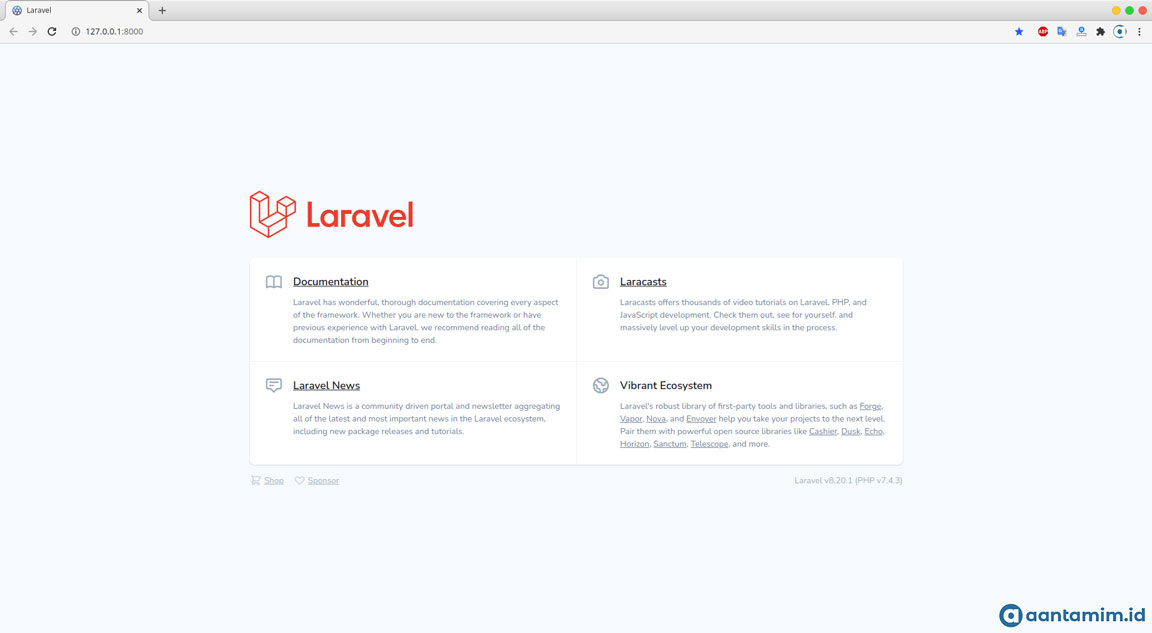
Selamat, instalasi laravel sudah selesai. Selanjutnya kita akan belajar cara membuat route dan view pada Laravel, silakan baca tutorialnya pada link berikut ini. Laravel #2 – Belajar Route dan View pada Laravel 8


